Содержание
- 1 Как обновить
- 2 Если не удалось обновить
- 3 Ошибки, возникающие в Play Market
- 4 Очистка кэша приложений Google
- 5 Дополнительные рекомендации
- 6 Удаление данных и обновлений приложений Google
- 7 Что это такое?
- 8 Сброс настроек приложений
- 9 Методы решения проблемы
- 10 Удаление зависших загрузок
- 11 Остановка конкретного приложения
- 12 Что делать, если ничего не помогает
- 13 Суть проблемы
В статье ниже вы узнаете, как установить и обновить Play Market. Также описаны решения проблем с «Сервисы Google Play», рассказано о всех ошибках, которые могут возникнуть в процессе установки Плей Маркета и после установки.
Как обновить
Мы рассмотрим два основных способа обновления сервисов:
- с помощью магазина приложений;
- без использования Play Market.
Иначе говоря, через специализированное ПО и напрямую. Также мы расскажем о ошибках, возникающих из-за неправильно работающего “Google Play-сервисы” и решение проблем с ними.
Через Плей Маркет
Этот способ не вызывает трудностей, потому как все обозначенные действия делаются довольно просто. Скорее всего, у вас уже установлен Гугл Плей – его можно найти на рабочем столе или в меню приложений. Чтобы начать скачивать приложения и устанавливать/обновлять сервисы, потребуется авторизация под аккаунтом Google – вы можете там же создать новый профиль или воспользоваться уже имеющимся.
При первом использовании смартфона система сама переносит вас на соответствующую страницу, чтобы активировать профиль или создать новый. Если же по каким-то причинам этого не произошло, и вы не знаете, как войти, следуйте инструкции:
- Зайдите в настройки устройства и найдите пункт «Аккаунты».
- Выберите опцию «Добавить аккаунт».
- Среди списка выбирайте нужный сервис, в нашем случае – «Google».
- Произведётся проверка вашего устройства, после чего остаётся последний шаг – заполнение данных профиля.
После выполнения входа вы сможете пользоваться всеми описанными выше функциями и выполнить апдейт сервисного ПО.
Обновления из магазина приложений можно разделить на два вида:
- автоматические, проводимые системой и самим Play Market;
- пользовательские, совершаемые вами лично.
В первом случае, если вы ставили галочку напротив функции «автообновление» в настройках Маркета, новые версии установленных приложений будут скачиваться и устанавливаться системой автоматически. Обычно процесс обновления происходит сразу же при подключении быстрого интернет-соединения – Wi-Fi или же пока пользователь сам не зайдёт в магазин.
Для того чтобы включить функцию автообновления, нужно зайти в Плей Маркет, и пошагово выполнить инструкцию:
- Откройте боковую вкладку главного меню Маркета с помощью свайпа вправо и зайдите в пункт «Настройки».
- В открывшемся окне в первую очередь покажутся общие настройки, где и находится пункт «Автообновление».
- Нужно настроить опцию, поменяв значение на «Всегда» или «Только через Wi-Fi».
К пункту «Всегда» стоит отнестись осторожно, потому как в следующий раз, при подключении к мобильному Интернету, Google Play начнёт скачивать ресурсоёмкие обновления приложений. Такое автоматическое скачивание может привести к исчерпанию доступных мегабайт интернета, превышению трафика и, тем самым, к лишним тратам.
Теперь, настроив функцию автообновления, система сразу после подключения к Wi-Fi начнёт обновлять существующее ПО, включая сервисные приложения и Google Play Services. Если же у вас нет желания или времени устанавливать все имеющиеся апдейты, можете самостоятельно дать команду Маркету загрузить новую версию именно Google. Для этого необходимо произвести установку вручную:
- Введите в поиске Маркета «Сервисы Google».
- На странице приложения нажмите на кнопку «Обновить».
Если этой функции нет, и вы видите только варианты «Удалить» и «Открыть», значит у вас уже имеется самая последняя версия сервисного ПО. В таком случае обновление не требуется.
В новых версиях Android сервисы нельзя найти вручную – это решение самого разработчика. Если вы не можете найти нужное ПО, вам стоит воспользоваться другими способами или же скачать для этого специальные утилиты в магазине приложений. При наличии новых версий система может оповестить вас об этом соответствующим уведомлением в статус-баре. При нажатии на него вас автоматически перенесут на страницу с загрузкой и попросят обновиться.
Установка из стороннего источника
Это крайний случай и к нему стоит обращаться, если по каким-то причинам ваш стандартный Play Market не работает должным образом либо смартфон остался без интернета, и вы не смогли выполнить обновление через предыдущий способ. Решить проблему всегда можно, скачав бесплатный APK файл и проведя его установку. Скачивание можно произвести и через компьютер, после чего файл следует перенести на телефон по Bluetooth или через USB-кабель.
Перед тем, как проводить установку без Play Market, нужно обратить внимание на источник, с которого вы собираетесь устанавливать/обновлять сервисы. Некоторые сайты могут предлагать файлы APK с вирусом, поэтому для обеспечения безопасности лучше проверить инсталлятор на наличие угроз. После успешной проверки и сообщения об отсутствии вредителей, можно начинать процесс установки.
Инсталлировать программу вы не сможете, если на вашем устройстве запрещена установка приложений из непроверенных источников. Для продолжения необходимо:
- Зайти в настройки смартфона или планшета.
- Зайти во вкладку «Приложения» или «Безопасность».
- Поставить галочку напротив «Неизвестные источники».
После этого вы сможете запустить APK-файл без ошибок. Соглашайтесь со всеми пунктами установки и ожидайте, когда процесс инсталляции подойдёт к концу. По завершении в меню приложений вы сможете увидеть значок от Google Services.
Если не удалось обновить
В случае если у вас возникли проблемы с установщиком в системе Андроид или же появилась ошибка при получении данных с сервера, мы предлагаем вам произвести очистку программы Гугл-сервисов.
Для этого необходимо:
- Открыть свойства приложения в «Настройки» — «Приложения».
- Нажать на кнопку «Остановить».
- Зайти в окно «Управление местом».
- Выбрать опцию «Удалить все данные».
После этого действия с устройства удалится вся информация, которую хранила программа для своей работы. Чтобы продолжить пользоваться сервисами, вам будет необходимо снова пройти авторизацию в Google. Тем самым вы сможете восстановить удалённые конфиденциальные данные.
Также перед установкой проверьте, чтобы внутреннего хранилища хватило для обновления. Если не хватает памяти на устройстве, инсталляция завершится с ошибкой.
Ошибки, возникающие в Play Market
Невозможность попасть в Play Market
Невозможность попасть в Play Market нередко возникает из-за проблем с аккаунтом пользователя. Возможно, вы недавно сменили пароль почтового ящика gmail.com, к которому привязан ваш профиль, или произошел сбой на сервере Google, и Android перестал вас распознавать.
Чтобы восстановить доступ к аккаунту, подключите планшет или телефон к Интернету (через SIM-карту или по Wi-Fi), зайдите в «Параметры» и откройте раздел учетных записей. На скриншоте ниже показано, как выглядит проблема синхронизации Gmail.
Если вы видите такую же картину, откройте меню этого раздела и коснитесь пункта «Синхронизировать сейчас».
Ошибка с кодом RPC:S-3
Если при попытке обновления появляется сообщение с кодом «RPC:S-3», необходимо удалить существующий аккаунт Google, создать новую страницу и привязать её к телефону.
После удаления учетной записи все файлы, номера телефонов, настройки останутся без изменений:
- Откройте меню приложений и кликните на «Настройки»;
- В открывшемся окне найдите поле «Учетные записи…» и кликните на него. Выберите используемый профиль, который нужно удалить;
- В новом окне нажмите на клавишу дополнительных параметров – она расположена в правом верхнем углу. В выпадающем списке кликните на «Удалить запись».
Для завершения действия подтвердите удаление. Рекомендуем перезагрузить устройство, чтобы все настройки вступили в силу и не возникло сбоя.
Другие ошибки, возникающие из неполадок в «Сервисы Google Play»
Ошибка 505 при обновлении Сервисов Google Play
Устанавливаем сторонний файловый менеджер (например ES File Explorer) и предоставляем ему рут права.
Идем по пути system/priv-app/ и удаляем папки: GmsCore, Phonesky.
Загружаемся в рекавери и ставим Gapps
Если при обновлении выскакивает Ошибка 506 и очистка кеша не помогла
Заходите в НастройкиПриложенияВсе: для Google Play Маркет, Google Services Framework и Сервисы Google Play выполните: остановить, удалить данные, удалить обновления, очистить кэш.
Заходите в НастройкиАккаунтыGoogle: в настройках синхронизации аккаунта уберите все галочки.
Перезагрузите устройство.
Сразу же после перезагрузки заходите в НастройкиАккаунтыGoogle и ставите галочки обратно (при появлении Ошибка синхронизации не обращаете внимания).
Перезагрузите устройство.
Ошибка 491
Для того чтобы исправить данную ошибку вам нужно проделать следующие действия: перейдите в настройки Андроид устройства, найдите учетную запись от гугл и удалите ее, далее перезагрузите мобильный гаджет – смартфон или планшетный компьютер. После перезагрузки, вам нужно снова добавить учетную запись. Открываем Инструмент “Сервисы Google Play” и нажимаем – очистить данные – остановить.
Ошибка 413
Откройте “Сервисы Google Play” и нажимаем – очистить данные – остановить. Далее почистите кэш вашего браузера. Ошибка должна быть устранена.
Ошибка 492
Проделайте те же шаги, что мы описали в предыдущем пункте.
Ошибка 927
При возникновении данной ошибка, все, что вам нужно сделать – дождаться пока Google Play завершит обновление. Потом, если ошибка не исчезла, вам нужно войти в “Сервисы Google Play” выполнить – очистить данные – остановить.
Ошибка 941
Откройте “Сервисы Google Play” далее выполнить – очистить данные – остановить, потом – очистить кэш. После чего вам нужно очистить данные и кэш в диспетчере загрузок.
Источники: 1, 2, 3.
- 3поделились
- 0Facebook
- 3Twitter
- 0VKontakte
- 0Odnoklassniki
Разработчики прошивок для мобильных устройств Android, очевидно, придают немалое значение сервисам и приложениям Google, раз так часто интегрируют их в свои продукты. В общем, это понятно, ведь и голосовой поиск, и ассистент, и самое главное Play Market – все они используют службы Google. Данное программное обеспечение создано профессионалами, но даже в этом случае нет 100-процентной гарантии, что вам никогда не придется столкнуться с неполадками в его работе. Например, довольно распространенной ошибкой в Android-устройствах является внезапный сбой процесса com google process gapps.
Уведомление об ошибке может выдаваться через определенное время, часто через каждые 5-10 минут, не позволяя нормально пользоваться приложениями Google. Подобного рода неполадки нередко бывают вызваны некорректным обновлением гугловских приложений, однако нельзя также исключать сбои на уровне самой операционной системы. Смартфон работал нормально, но вот вдруг стал выдавать одно за другим сообщения «в приложении com google process gapps произошла ошибка», что делать в таком случае и можно ли как-то устранить проблему?
Очистка кэша приложений Google
Очень даже возможно, что в процессе обновления одного из приложений Google произошла ошибка. Как следствие, приложение начинает работать со сбоями, выдавая уведомление «процесс com google process gapps остановлен». В таком случае эффективным приемом может стать удаление обновлений, но для начала всё же лучше попробовать просто очистить кэш. Зайдите в Настройки, выберите Приложения – Управление приложениями, найдите в списке «Сервисы Google Play» и нажмите кнопку «Очистить кеш».
Читайте также: Как восстановить, включить сенсорный HTC, что сделать, если смартфон не включается
Дополнительные рекомендации
Если очистка кешированных данных не помогла решить проблему, следует попробовать еще одно решение. Оно включает удаление всех пользовательских данных, но их легко восстановить впоследствии.
Откройте «Настройки» — «Службы» — «Службы Google Play». На странице информации о приложении нажмите «Очистить кеш».
Другой вариант: перейдите в «Настройки» и сбросьте все установки приложений.
Это сбросит все установки вашего приложения к состоянию по умолчанию, но не удалит данные приложений полностью. Например, вы не потеряете прогресс в игре, который вы сохранили.
Эта системная ошибка возникает после апгрейда приложения, поэтому, если вы отключите автообновления из «Play Маркета», проблема будет возникать не настолько часто.
Удаление данных и обновлений приложений Google
Если приведенной выше процедуры оказалось недостаточно, удалите также данные приложения. Кнопка «Стереть данные» находится в том же подразделе, что и кнопка очистки кэша. После удаления данных вам нужно будет повторно авторизоваться в сервисах Google.
Если и это не принесло желаемых результатов, удалите обновления проблемных приложений. Обращаем ваше внимание, что указанные опции могут быть недоступны для некоторых приложений и служб, например, для приложения «Сервисы Google Play» могут оказаться неактивными опции «Стереть данные» и «Удалить обновления». В таких случаях пользуйтесь средствами, которые имеются в наличии.
Что это такое?
Com.google.android.gms
— это фоновый процесс, отвечающий за работу приложенияGoogle Mobile Services (GMS). Программа GMS — это лицензированное приложение от Гугл, отвечающее за фоновую работу следующих сервисов на Андроиде — Сервисы Google Play, Play market, Gmail, Chrome, Maps, Youtube, Translate, Waze и др.
Это приложение играет важную роль на телефоне, так как отвечает за загрузку системных обновлений программ и игровых сервисов, а также обеспечивает работу многих ключевых функций на Android-устройствах. Для стабильной работы требуется 1-2% системной памяти.
Читайте также: 4 system backup (резервное копирование системы), 5 system recovery (восстановление системы), 1 запуск
Сброс настроек приложений
Если произошла ошибка com google process gapps, попробовать исправить ее можно путем сброса настроек приложений. Для этого в настройках откройте раздел «Приложения», выберите «Все», нажатием на три точки в правом верхнем углу экрана вызовите меню и выберите в нём пункт «Сбросить настройки». Подтвердите действие и перезагрузите устройство.
Методы решения проблемы
На поиск причин, вызвавших неполадку, может уйти немало времени. Но это не повод торопиться с обнулением настроек или с перепрошивкой. Возможно, стоит начать с более простых и, в то же время, достаточно эффективных вариантов.
Очистка данных и откат обновлений
При возникновении вышеописанных ошибок первым делом рекомендуется выполнить очистку кэша и данных гугл-сервисов. Для этого необходимо:
- Удалить Google аккаунт через раздел настроек «Пользователи и аккаунты».
- Открыть «Настройки», перейти в раздел «Приложения» и выбрать «Все приложения».
- Поочередно выбрать из списка «Сервисы Google Play» (на более ранних прошивках Google Services Framework), «Play Market» и «Carrier Services» (присутствует в более новых версиях ОС). Выполнить очистку данных и кэша в каждом из этих приложений.
- Перезапустить устройство и заново выполнить вход в аккаунт.
В большинстве случаев этого достаточно для устранения ошибки. Если же проблема осталась, следует снова отыскать «Google Play Market» в списке всех приложений, нажать «Остановить» и «Удалить обновления».
В результате будет произведен откат к предыдущей версии приложения, после чего произойдет автоматическое обновление Play Market. Это должно исправить ошибки, связанные с установкой новой версии магазина приложений.
Запуск отключенных приложений
К наиболее распространенным причинам возникновения ошибок также относится наличие отключенных программ и системных служб. Во время заморозки «лишних» компонентов пользователь может случайно задеть процесс, необходимый для правильной работы взаимозависимых приложений.
В таком случае рекомендуется посетить разделы «Отключенные приложения» и «Системные процессы», разморозив все программы и остановленные службы.
После этого необходимо перезагрузить устройство, активировать автообновление в настройках Google Play, чтобы актуализировать версии ранее неактивных приложений.
Сброс настроек всех приложений
Если не удалось найти виновника, отвечающего за сбой, можно выполнить общий сброс настроек приложений. Для этого в меню следует открыть список всех приложений и выбрать соответствующий пункт из контекстного меню.
Читайте также: Подробно о том, как на ноутбуке «Леново» открыть дисковод
После подтверждения запроса произойдет обнуление настроек установленного ПО. При этом контакты, фото и другие файлы пользователя останутся на месте. Для проверки результата потребуется выполнить перезагрузку устройства.
Удаление и переустановка Gapps
Пользователи кастомных прошивок могут сталкиваться с ошибкой «com.google.process.gapps» в результате конфликта между Gapps (пакетом сервисов от Google) и версией ОС. Проблема решается полной деинсталляцией текущего пакета Gapps и последующей установкой совместимой версии. Для удаления потребуется утилита System app remover и права суперпользователя (root-права).
После переустановки, для обеспечения корректной функциональности сервисов необходимо присвоить новой версии Play Market роль системного приложения. С этой задачей справится утилита Link2SD (для ее работы нужен root).
Возврат к заводским настройкам
Иногда не остается другого выбора, кроме возврата системы в изначальное состояние. Для выполнения полного сброса необходимо отыскать соответствующий пункт в меню настроек и выбрать вариант «Удалить все данные».
Обратите внимание! Общий сброс, помимо восстановления заводских настроек, подразумевает безвозвратное удаление всех личных данных! Позаботьтесь о резервном копировании заблаговременно.
На некоторых устройствах уведомления об ошибке появляются практически непрерывно. Это значительно усложняет задачу: добраться до нужного пункта настроек – почти невозможно. Для таких случаев предусмотрен альтернативный вариант, позволяющий выполнить сброс настроек через Recovery.
Чтобы получить доступ в меню рекавери, нужно выключить устройство и зажать требуемую комбинацию кнопок (у каждой модели своя комбинация).
Сброс выполняется через пункт «wipe data/factory reset». Перед выполнением сброса рекомендуется запустить очистку системного раздела, содержащего кэш приложений, используя пункт «wipe cache partition».
Перепрошивка устройства
Как правило, проблемы, связанные с появлением ошибки «Сервисы Гугл Плей остановлены», успешно решаются с помощью описанных ранее методов. Соответственно, вариант с перепрошивкой следует рассматривать лишь в крайнем случае. У каждой модели свои особенности переустановки ОС, поэтому нет смысла останавливаться на этом вопросе. Все, что понадобится для перепрошивки, можно найти в соответствующих разделах на форуме 4pda.
Удаление зависших загрузок
Что еще предпринять при появлении ошибки «процесс com google process gapps остановлен»? Проверить, есть ли в списке программ не загрузившиеся до конца или находящиеся в процессе загрузки приложения. Если есть, их необходимо удалить, а затем перезагрузить мобильное устройство. Состояние приложений смотрим в разделе управления приложениями «Все» (нужно прокрутить список до конца). Проблемы с неполной загрузкой приложений возникают редко, но они тоже могут стать причиной появления ошибки com google process gapps.
Остановка конкретного приложения
Если ошибка появляется только при использовании конкретного приложения: Отключите, а затем снова включите программу.
Если это приложение загружено с Play Market или другого источника, попробуйте на время его удалить и проверить наличие ошибки.
Совет! Часто подобные ошибки возникают из-за конфликтов с не оптимизированными программами, например «новостные ленты», не справляющиеся с нагрузкой.
Что делать, если ничего не помогает
Если ни один из способов не помог устранить проблему, а смартфон продолжает упорно выдавать сообщение об ошибке com google process gapps, то как исправить неполадку в такой ситуации? Остается только сброс устройства к заводским настройкам. В большинстве случаев это решает все проблемы, однако вам придется пожертвовать всеми установленными приложениями и индивидуальными настройками. Поэтому, решившись сделать сброс, позаботьтесь о создании резервной копии личных данных.
- 3поделились
- 0Facebook
- 3Twitter
- 0VKontakte
- 0Odnoklassniki
Суть проблемы
Ошибка мешает нормальному функционированию телефона.
Суть в том, что во время работы какого либо приложения, графика замирает, и спустя несколько секунд появляется окно с сообщение о том, что произошла ошибка.
При этом приложение закрывается, либо телефон или планшет зависает.
Читайте также: Lenovo P780 — Проблемы сигнала сотовой сети (Аппаратное решение)
Причем возникать неполадка может как в играх или графических редакторах, так и в базовых фоновых приложениях, стабильная работа которых необходима для нормального функционирования устройства.
Во втором случае ошибка может вести к тому, что устройство будет неработоспособно.
<�Рис. 1 Суть проблемы>
Еще не сталкивались с ошибками, выскакивающими при установке или обновлении приложений в Google Play? Ничего, это лишь дело времени! Если вы однажды столкнетесь с непредвиденными трудностями, не стоит опускать руки. Загляните в наше руководство по борьбе с типичными ошибками!
В Telegram-канале «Лайфхакер» только лучшие тексты о технологиях, отношениях, спорте, кино, финансах и многом другом. Подписывайтесь!
В нашем Pinterest только лучшие тексты об отношениях, спорте, кино, здоровье и многом другом. Подписывайтесь!
error 491 — ошибка 491
Удалите свой аккаунт Google. Для этого перейдите к настройкам смартфона, пролистайте до аккаунтов (учетных записей), войдите в профиль Google и удалите его. Перезагрузите смартфон и подключите аккаунт заново. Дальше перейдите к настройкам, войдите в меню приложений, кликните по вкладке «Все», найдите «Сервисы Google Play», последовательно нажмите «Очистить данные» и «Остановить».
error 498 — ошибка 498
Проблема связана с переполнением кэша устройства. Удалите ненужные приложения и файлы. Перезагрузите смартфон в режиме Recovery — нажмите одновременно клавишу уменьшения звука и Home (на большинстве устройств от Samsung) или клавишу уменьшения звука и питания (на большинстве других устройств). Этот режим предлагает ряд опций. Выберите «Wipe cache partition» при помощи клавиш управления звуком и подтвердите действие нажатием клавиши питания.
error 919 — ошибка 919
error 413 — ошибка 413
Если вы используете прокси-сервер, помните, что это может вызвать проблемы с работой Google Play Маркет.
Перейдите к настройкам, войдите в меню приложений, кликните по вкладке «Все», найдите «Сервисы Google Play», последовательно нажмите «Очистить данные» и «Остановить». Сделайте те же действия по отношению к приложению Google Play Маркет и очистите кэш интернет-браузера.
error 923 — ошибка 923
Удалите свой аккаунт Google и избавьтесь от ненужных приложений, которые засоряют свободное место. Далее перезагрузите телефон в режиме Recovery. Выберите «Wipe cache partition» и загрузите устройство привычным способом. Не беспокойтесь, ваши персональные данные не будут удалены. Установите аккаунт Google заново.
error 921 — ошибка 921
Попробуйте удалить кэш приложения Google Play Маркет. Если этот маневр не сработает, удалите все данные приложения Google Play Маркет, но учитывайте, что это действие удалит все выставленные ранее настройки. В крайнем случае удалите аккаунт Google, перезагрузите устройство и подключите его заново.
error 403 — ошибка 403
Обычно эта ошибка связана с использованием двух аккаунтов Google для покупки приложений на одном устройстве.
Подключитесь к Google Play Маркет с верной учетной записи. Удалите проблемное приложение. Еще раз попробуйте установить приложение, нажав кнопку «Купить».
error 492 — ошибка 492
Перейдите к настройкам, войдите в меню приложений, кликните по вкладке «Все», найдите «Сервисы Google Play», последовательно нажмите «Очистить данные» и «Остановить». Сделайте те же действия по отношению к приложению Google Play Маркет. Если проблема не исчезнет, удалите dalvik-кэш. Эта возможность доступна в режиме Recovery при наличии ROOT-прав. Если у вас нет прав суперпользователя, необходимо выполнить data wipe/factory reset. Эта опция доступна всем все в том же режиме Recovery. Будьте осторожны, это действие очистит все ваши данные на смартфоне, необходимо предварительное сохранение резервной копии информации.
error 927 — ошибка 927
Просто подождите пару минут, пока Google Play Маркет завершит процедуру обновления. Если проблема не решается, перейдите к настройкам, войдите в меню приложений, кликните по вкладке «Все», найдите «Сервисы Google Play», последовательно нажмите «Очистить данные» и «Остановить». Сделайте те же действия по отношению к приложению Google Play Маркет.
error 101 — ошибка 101
Банальное удаление лишних приложений должно помочь. В противном случае очистите данные Google Play Маркет, удалите аккаунт Google и заново войдите.
error 481 — ошибка 481
Удалите текущий аккаунт Google и используйте другой.
error 911 — ошибка 911
Решение 1. Очистите данные Google Play Маркет. Перейдите к настройкам, войдите в меню приложений, кликните по вкладке «Все», найдите «Google Play Маркет», последовательно нажмите «Остановить», «Очистить данные» и «Очистить кэш».
Решение 2. Если вы используете WiFi-соединение, требующее авторизации на веб-странице, скорее всего, возможность аутентификации исчерпана. Войдите в APN с помощью вашего мобильного браузера заново. Откройте Google Play Маркет и запустите обновление приложения еще раз. Если это не помогло, проблема кроется в самой сети WiFi.
error 920 — ошибка 920
Решение 1. Выключите WiFi. Включите WiFi. Запустите Google Play Маркет и запустите установку или обновление приложения.
Решение 2. Удалите аккаунт Google. Перезагрузите телефон и авторизуйтесь заново. В качестве альтернативы вы можете добавить другой аккаунт Google, запустить магазин приложений и скачать приложение.
Решение 3. Перейдите к настройкам, войдите в меню приложений, кликните по вкладке «Все», найдите «Google Play Маркет», удалите обновления, нажмите «Очистить данные» и «Очистить кэш», перезагрузите смартфон. Откройте Маркет и установите приложения.
error 941 — ошибка 941
Перейдите к настройкам, войдите в меню приложений, кликните по вкладке «Все», найдите «Google Play Маркет», нажмите «Остановить», «Очистить данные» и «Очистить кэш». Также очистите кэш и удалите данные Диспетчера загрузки. Откройте Маркет и попробуйте обновиться. Если проблема не исчезла, дополнительно попробуйте удалить обновления Google Play Маркет.
error 504 — ошибка 504
Решение 1. Перейдите к настройкам, войдите в меню приложений, кликните по вкладке «Все», найдите «Google Play Маркет», нажмите «Очистить данные» и «Очистить кэш». Повторите действия и для «Google service framework».
Решение 2. Удалите аккаунт Google. Остановите, удалите данные и кэш для Google Play Маркет, Google service framework и Диспетчера загрузок. Добавьте аккаунт Google и перезагрузите смартфон.
error 495 — ошибка 495
Решение 1. Перейдите к настройкам, войдите в меню приложений, кликните по вкладке «Все», найдите «Google Play Маркет», нажмите «Очистить данные» и «Очистить кэш». Повторите действия и для «Google service framework». Попробуйте установить обновления. Если ошибка все равно выскакивает, попробуйте сперва удалить обновления Google Play Маркет.
Решение 2. Удалите аккаунт Google. Остановите, удалите данные и кэш для Google Play Маркет, Google service framework и Диспетчера загрузок. Добавьте аккаунт Google и перезагрузите смартфон.
error rh01 — ошибка rh01
Решение 1. Перейдите к настройкам, войдите в меню приложений, кликните по вкладке «Все», найдите «Google Play Маркет», нажмите «Очистить данные» и «Очистить кэш». Повторите действия и для «Google service framework». Попробуйте установить обновления.
Решение 2. Удалите аккаунт Google. Остановите, удалите данные и кэш для Google Play Маркет, Google service framework и Диспетчера загрузок. Добавьте аккаунт Google и перезагрузите смартфон.
error rpc:s-5:aec-0 — ошибка rpc:s-5:aec-0
Решение 1. Перейдите к настройкам, войдите в меню приложений, кликните по вкладке «Все», найдите «Google Play Маркет», нажмите «Удалить обновления» и «Очистить кэш». Удалите кэш и данные для Google service framework и Диспетчера загрузок. Попробуйте установить обновления.
Решение 2. Удалите аккаунт Google. Остановите, удалите данные и кэш для Google Play Маркет, Google service framework и Диспетчера загрузок. Добавьте аккаунт Google и перезагрузите смартфон.
error -24 — ошибка -24
Решение 1 (необходим ROOT). Установите файловый менеджер, например, ROOT Manager. Во внутренней памяти перейдите к папке android/data/com.whatsapp и удалите ее. Установите whatsapp с Google Play Маркет.
Решение 2. Установите Cleanmaster. Удалите Whatsapp. Удалите остаточные файлы с помощью Cleanmaster.
Решение 3. Сделайте резервную копию приложений и данных, хранящихся на смартфоне, и сбросьте настройки устройства до заводских.
package file invalid
Решение 1. Найдите приложение в настройках устройства и удалите его кэш и данные.
Решение 2. Установите приложение с помощью веб-интерфейса Google Play Маркет.
Решение 3. Отключите WiFi и установите обновления с помощью мобильного интернета.
Решение 4. Удалите кэш и данные Google Play Маркет и Google service framework. Попробуйте обновиться. Если не сработало, удалите аккаунт Google. Перезагрузите смартфон и войдите заново в свой аккаунт Google.
installation unssuccesful error
Решение 1. Удалите приложение и установите его заново.
Решение 2. Очистите кэш Google Play Маркет.
Решение 3. Удалите обновления Google Play Маркет.
Решение 4. Отключите SD-карту перед установкой приложения.
Решение 5. Удалите папку .android_secure
error rpc:aec:0]
Удалите аккаунт Google. Удалите все синхронизированные аккаунты. Очистите данные Google Play Маркет. Перезагрузите смартфон.
RPC:S-3
Удалите аккаунт Google. Добавьте его заново или подключите другой профиль.
А какие ошибки установки приложений в Google Play встречали вы? Можете подсказать альтернативные способы решения проблем? Купить iPhone — не считается!
Используемые источники:
- https://gadgetsnews.net/articals/kak-obnovit-servisy-google-play/
- https://lesbiteatr.ru/voprosy-i-oshibki/oshibka-com-google-process-gapps.html
- https://lifehacker.ru/kak-ustranit-oshibki-ustanovki-i-obnovleniya-prilozhenij-v-google-play/

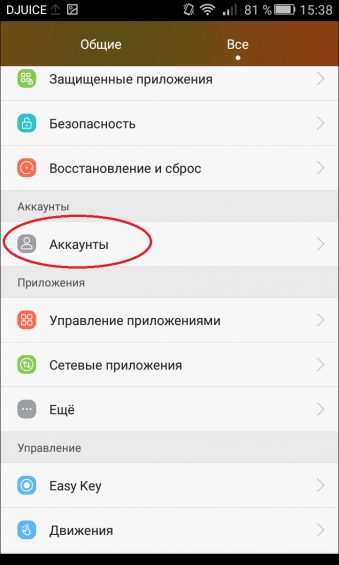
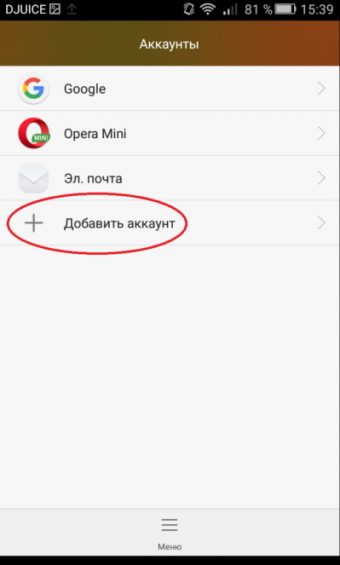
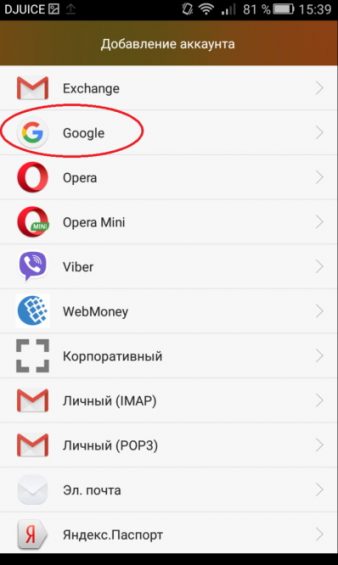
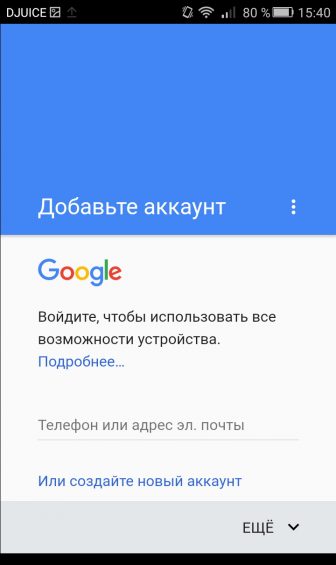
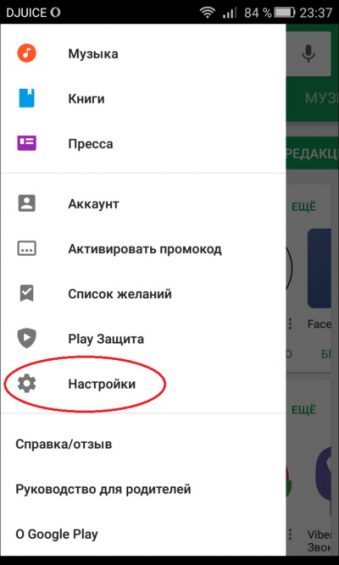
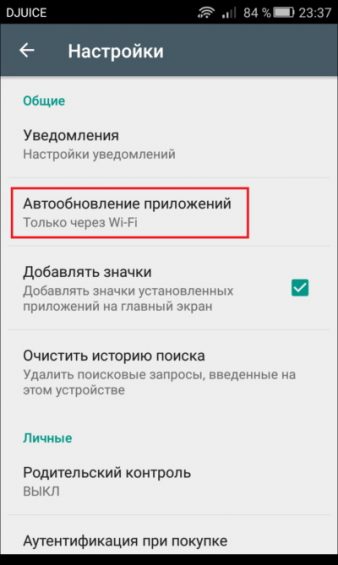
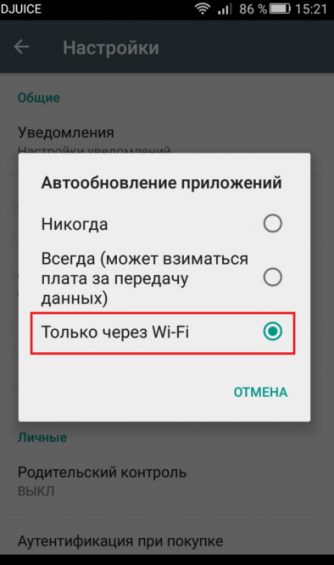
 Ошибка 492 Play Market: причины возникновения и методы устранения
Ошибка 492 Play Market: причины возникновения и методы устранения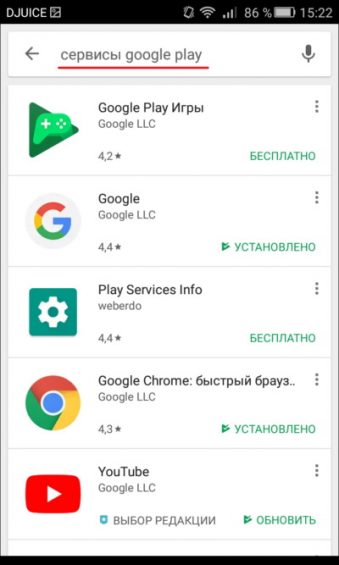
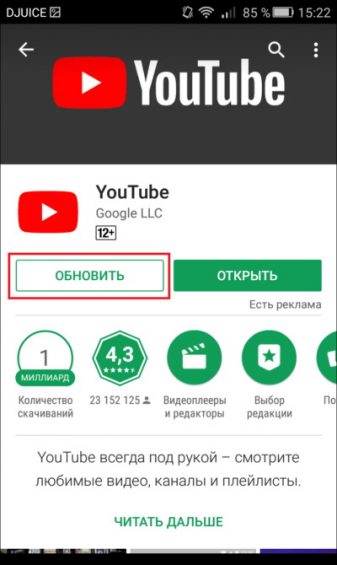
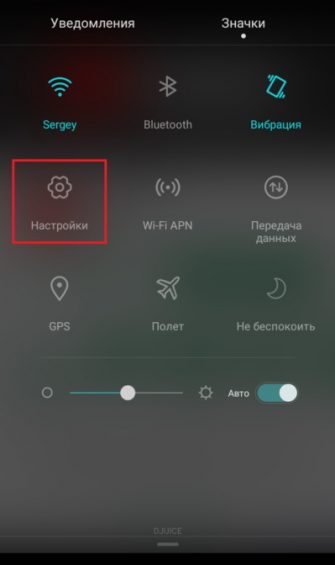
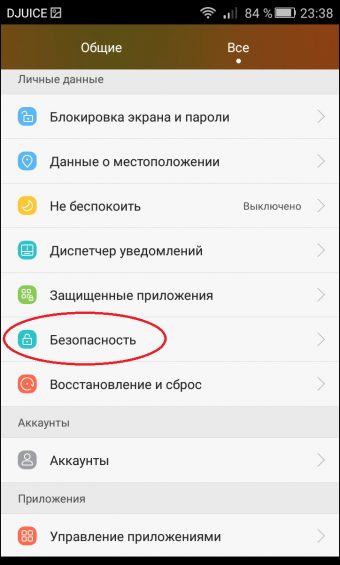
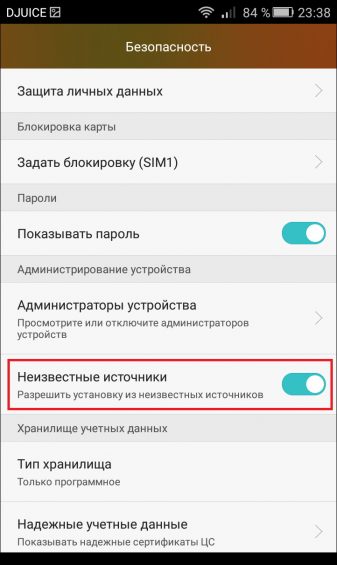
 Гугл плей маркет, не получается зайти (Необходимо войти в аккаунт).
Гугл плей маркет, не получается зайти (Необходимо войти в аккаунт).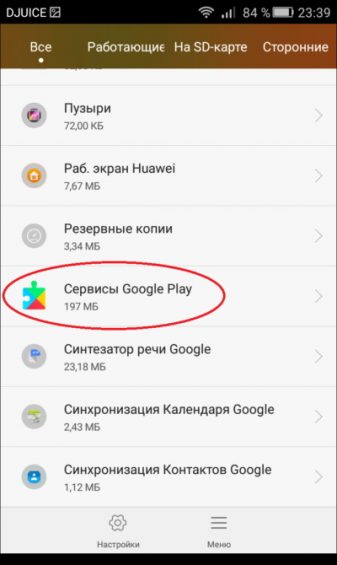
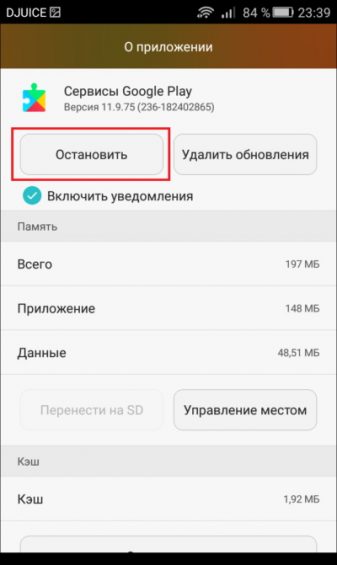
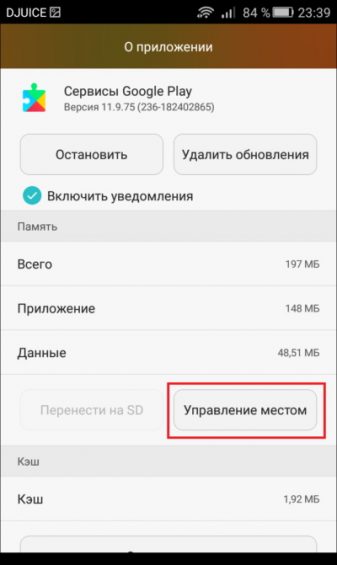
 Не скачиваются приложения с Плей Маркета – способы решения проблемы
Не скачиваются приложения с Плей Маркета – способы решения проблемы
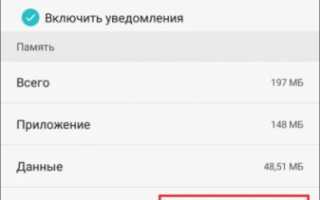
 В приложении Google Play Market произошла ошибка
В приложении Google Play Market произошла ошибка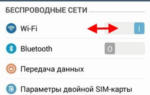 Пользователи Android столкнулись с массовым сбоем в работе приложений
Пользователи Android столкнулись с массовым сбоем в работе приложений Как удалить карту из Google Play
Как удалить карту из Google Play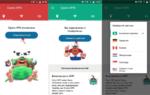 Ошибка 489 в плей маркете (play market), Не удалось загрузить приложение на Андроид
Ошибка 489 в плей маркете (play market), Не удалось загрузить приложение на Андроид